Tổng hợp các lệnh Modify trong 3Ds Max hay được sử dụng nhất
Các bạn đã biết lệnh modify trong 3dmax là gì chưa? Và thông tin chi tiết về các lệnh đấy như thế nào chưa. Nếu câu trả lời là chưa thì hãy cùng Gitiho tìm hiểu qua bài viết dưới đây bạn nhé.
Lệnh modify trong 3dmax là gì?
Lệnh modify trong 3dmax là lệnh giúp mọi người dựng hình nhanh hơn bằng các lệnh chỉnh sửa đã có sẵn, thay vì phải di chuyển từng điểm nhỏ để tạo hình 3dsmax.
Các lệnh modify trong 3dmax
Tìm hiểu các lệnh cơ bản trong 3dmax ngay dưới đây nhé.
WORLD-SPACE MODIFIERS: ảnh hưởng trên tọa độ, điều chỉnh môi trường thế giới lớn
- Camera Map (WSM) : Lệnh giúp tự động khớp map của vật thể nhìn từ camera tới map nền, chẳng hạn như: map quả bóng, không có map 3d, chỉ có map 2D
- Displace Mesh (WSM): Xem được displace map hiển thị ra màn hình có chức năng chia lưới làm nhẹ hơn
- Hair and Fur (WSM) : giúp làm các họa tiết như lông, tóc, cỏ thảm...
- MapScaler (WSM) : thu nhỏ phóng to map theo thông số
- PatchDeform (WSM) : Cho vật thể mặt phẳng, hình khối
- PathDeform (WSM) :Vật thể biến dạng theo đường dẫn cong, giúp tăng giảm độ giãn
- PFlow Collision Shape (WSM): biến thành vật thể dùng trong particle system
- Point Cache (WSM) : lưu animation của vật thể này
- Subdivide (WSM): Chia nhỏ vật thể và tạo thêm lưới
- Surface Mapper (WSM) : Lấy map bề mặt của 1 vật thể áp vào 1 vật thể khác
- SurfDeform (WSM) : tương tự PatchDeform: ốp vật thể lên hình khối địa hình
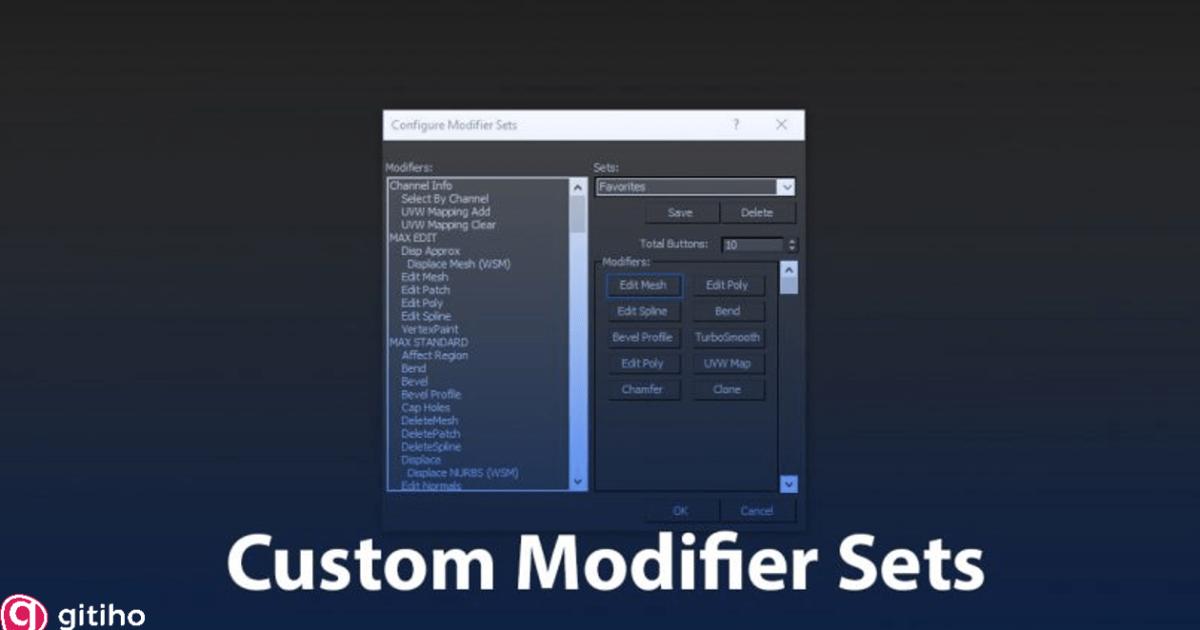
OBJECT-SPACE MODIFIERS: ảnh hưởng trên tọa độ cục bộ, điều chỉnh cục bộ, vật thể
- Affect Region: làm animation vật thể dưới đất như chuột chạy dưới ga giường chẳng hạn
- Arnold Properties: thêm thuộc tất cả tính vào vật thể (giống Object properties), giúp cho việc dễ kiểm soát hơn, có thể copy paste thuộc tính
- Attribute Holder: Tự tạo nút riêng (có thể copy paste), cùng với Parameter editor tự tạo nút trượt
- Bend: Bẻ cong vật thể
- Camera Map: Lấy map ở phần view nhìn camera
- Cap Holes : Bịt những lỗ hở
- Chamfer: Vát mềm cạnh
- Cloth: Tạo phần vải cho đối tượng
- Crease: sử dụng điều chỉnh cường độ ảnh hưởng của Opensubdiv, giống weight trong turborsmooth
- CreaseSet: Tạo những set crease, thuận tiện animation giống Attribute Holder
- Delete Mesh: Xóa mặt
- Face Extrude: đẩy mặt lên
- FFD 2x2x2: Biến dạng tỉ lệ 2x2x2 theo khối lưới
- FFD 3x3x3: Biến dạng tỉ lệ 3x3x3x theo khối lưới
- FFD 4x4x4: Biến dạng tỉ lệ 4x4x4 theo khối lưới
- FFD(box): tự cài đặt số lưới biến dạng vẽ phào chỉ trong 3dsmax
- FFD(cy): khung lưới khối trụ lục giác
- Flex: biến dạng vật thể uốn éo, làm các animation nước
- HSDS: chia nhỏ vùng được chọn, thêm lưới
- Lattice: biến hình khối thành hệ vòm hay khung thép
- Linked XForm: tương tự link constraint, những link được ở dạng vùng chọn edit poly
- MassFX RBody: biến vật thể thành khối massFX để mô phỏng theo tính chất vật lý
- Material: đặt id cho khu vực vừa chọn, nó sẽ tự động đổi theo vật liệu Multi-Subject
- MaterialByElement: đổ vật liệu multi subject random theo ID
- MultiRes: giảm lưới theo số lượng
- Noise: làm nhiễu đối tượng
- Optimize: giảm lưới trong 3dsmax
- Particle Face Creator: biến thành vật thể làm việc với particle system, làm hiếu ứng hạt cho bề mặt
- Particle Skinner: biến thành vật thể làm việc với particle system, làm hiệu ứng hạt cho bề mặt
- PathDeform : biến dạng theo mặt phẳng
- Path Deform: biến dạng theo đường dẫn
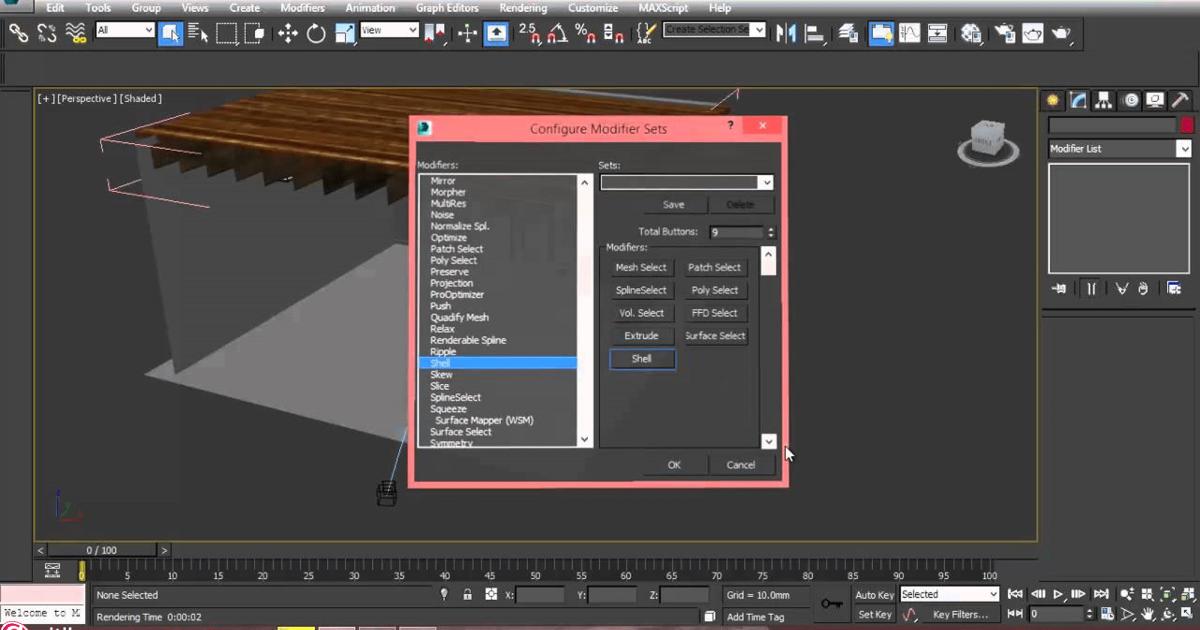
- Physique: giúp chỉnh sửa skin, sửa các chỗ dính nhau
- Poly Select : chọn ở chế độ edit poly trong 3dmax, giúp không phải phá đi vật thể gốc
- Preserve : Phục hồi hình dáng ban đầu của đối tượng cũ
- Projection : công cụ giúp hỗ trợ làm map
- ProOptimizer : giảm lưới hình theo phần trăm
- Push : đẩy lên xuống
- Quadify Mesh : làm cho hình lưới gọn gàng hơn
- Relax : làm đối tượng nhũn ra, mượt mà, mềm mại
- Ripple : giúp làm mặt nước lăn tăn
- Select By Channel: dùng chọn với data chanel
- Shell: làm độ dày cho face, shape skew (tương tự như extrude)
- Skin Morph : sửa mô hình những mối nối, khớp bị lỗi khi di chuyển xương
- Skin Wrap : tạo bản sao
- Skin Wrap Patch : tương tự skin wrap nhưng dạng patch, nặng ít dùng
- Slice : cắt lìa hình, giống slide trong edit poly thôi
- Smooth : làm mềm
- Spherify : thổi phổng vùng được chọn lên
- Squeeze : vắt, móp, phổng hình
- STL Check : phối hợp xview để kiểm tra hình bị hở
- Stretch : kéo dãn đối tượng
- Subdivide: thêm lưới chia nhỏ
- Symmetry : đối xứng hình, gộp lại
- Tessellate: tương tự như subdivs, chia nhỏ hình, thêm lưới
- Turn to Mesh : chuyển về mesh, hỗ trợ tạo lưới, tự động
- Turn to Patch : chuyển về patch, hỗ trợ tạo lưới, tự động
- Turn to Poly: chuyển về poly, hỗ trợ tạo lưới, tự động
- Twist: xoắn hình
- Unwrap UVW: trải bề mặt của vật thể thành dạng mặt phẳng để vẽ map, gộp lại 1 map cho nhẹ sử dụng nhiều trong thiết kế game, phim hoạt hình
- UVW Map: điều chỉnh kích thước vị trí của map vật liệu
- UVW Mapping Clear: đưa unwrap về trạng thái mặc định
- UVW Xform: chỉnh map dọc theo hình (light trail, mặt đường)
- Vertex Weld: gộp điểm
- Vertex Paint: vẽ map đen trắng tạo map để làm mask ngay ở 3dsmax mà không phải dùng photoshop
- Vol. Select: Chọn vùng theo vật thể, có thể sử dụng với animation, thường dùng với morph làm animation mượt hơn, các dạng hình thị giác
- Wave: tạo sóng cho đối tượng
- Weighted Normals: giúp làm mượt hình khối smooth
- XForm: tạo một modifier đệm, giữ nguyên trạng thái bản gốc, có thể quay về bản gốc và không cần phải nhân bản.

Kết thúc
Bài viết trên đã giới thiệu tới mọi người về các lệnh modify trong 3dmax. Hy vọng rằng qua các thông tin chia sẻ bên trên sẽ giải đáp được điều bạn đang quan tâm. Và nếu có bất kỳ thắc mắc nào, hãy để lại dưới phần bình luận để chúng mình có thể giải đáp mọi thắc mắc ngay cho bạn nhé. Cảm ơn bạn đã đọc bài viết và chúc bạn thực hiện thành công.
Dù bạn là ai, hay đang làm trong bất kỳ lĩnh vực nào liên quan đến “Diễn họa kiến trúc”, đặc biệt là kiến trúc và nội thất, bạn đều có thể sở hữu mức lương hấp dẫn lên đến hàng ngàn đô cho một sản phẩm nếu trở thành một 3D Artist có thực lực.
Đến với khóa học, bạn sẽ được học Quy trình xây dựng tư duy hiệu quả sau 15 - 30 ngày, làm chủ được công cụ 3Ds max và Vray 5 để tạo ra 1 bài diễn họa chất lượng. Hãy nhấn Đăng ký và Học thử ngay ở bên dưới để trải nghiệm nha!
30 ngày trở thành 3D Artist chuyên nghiệp cùng 3ds Max & Vray 5
Nguyễn Đào Minh NgọcGiấy chứng nhận Đăng ký doanh nghiệp số: 0109077145, cấp bởi Sở kế hoạch và đầu tư TP. Hà Nội
Giấy phép mạng xã hội số: 588, cấp bởi Bộ thông tin và truyền thông







